如何使用CAD进行多张图纸数据的批量清理
图纸在经过多次修改后可能会积累大量无效数据,导致图纸文件占用空间增大且编辑效率降低。使用命令PU可以清理单个图纸中的多余数据,但一张张地进行处理又很麻烦,那么如何批量处理多张图纸呢?下面就让小编带着大家一起来看看吧。
步骤如下:
1. 下载插件 Bulkpurge_1.0.0_.zrx。该插件能够支持批量清理图纸上的多余数据,减少图纸文件的占用空间并提升编辑效率。
2. 打开中望CAD,在命令栏中输入【APPLOAD】命令,进入【加载应用程序文件】对话框,点击【添加】,加载插件安装目录下所有可加载的文件,并将其【添加到启动组】,这样在CAD软件启动时会自动加载本插件。
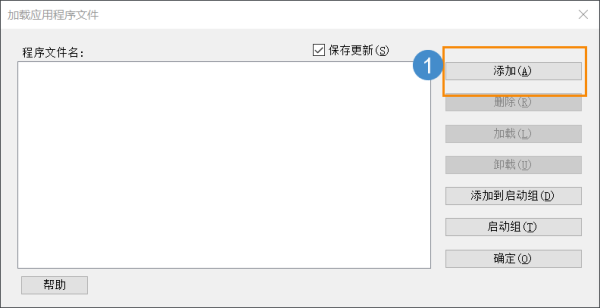
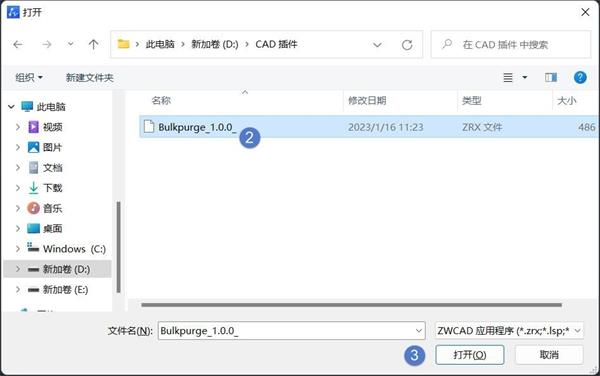
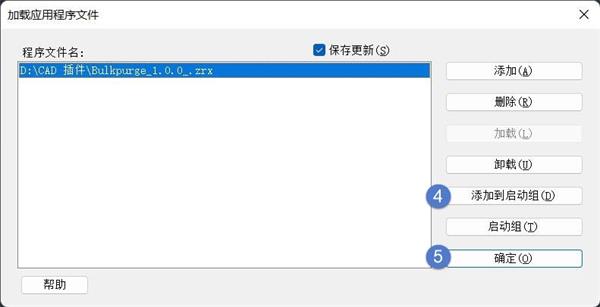
3. 在命令行中输入【BULKPURGE】,选择需要清理的图纸文件,该插件支持清理图纸的同时支持将其保存为不同的DWG格式,点击【开始清理】按钮。
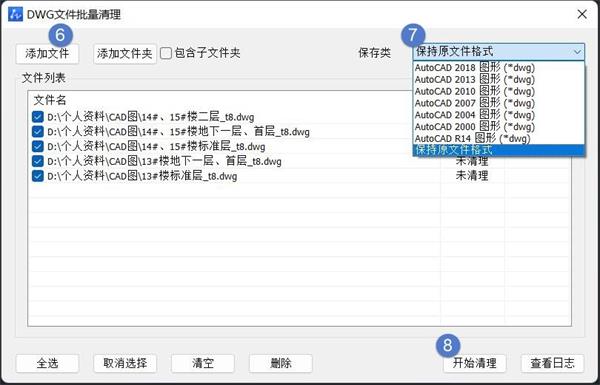
4. 清理完成后将会有清理结果显示。如果出现清理失败的情况,将会显示失败的原因。
以上就是本篇文章的全部内容,希望对我们有时帮助。
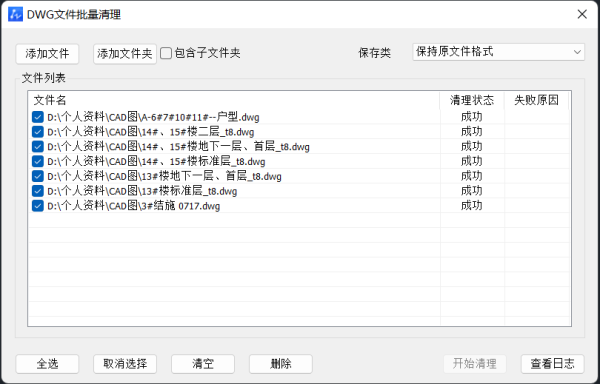
推荐阅读:CAD软件
推荐阅读:国产CAD
·定档6.27!中望2024年度产品发布会将在广州举行,诚邀预约观看直播2024-06-17
·中望软件“出海”20年:代表中国工软征战世界2024-04-30
·2024中望教育渠道合作伙伴大会成功举办,开启工软人才培养新征程2024-03-29
·中望将亮相2024汉诺威工业博览会,让世界看见中国工业2024-03-21
·中望携手鸿蒙生态,共创国产工业软件生态新格局2024-03-21
·中国厂商第一!IDC权威发布:中望软件领跑国产CAD软件市场2024-03-20
·荣耀封顶!中望软件总部大厦即将载梦启航2024-02-02
·加码安全:中望信创引领自然资源行业技术创新与方案升级2024-01-03
·玩趣3D:如何应用中望3D,快速设计基站天线传动螺杆?2022-02-10
·趣玩3D:使用中望3D设计车顶帐篷,为户外休闲增添新装备2021-11-25
·现代与历史的碰撞:阿根廷学生应用中望3D,技术重现达·芬奇“飞碟”坦克原型2021-09-26
·我的珠宝人生:西班牙设计师用中望3D设计华美珠宝2021-09-26
·9个小妙招,切换至中望CAD竟可以如此顺畅快速 2021-09-06
·原来插头是这样设计的,看完你学会了吗?2021-09-06
·玩趣3D:如何使用中望3D设计光学反光碗2021-09-01
·玩趣3D:如何巧用中望3D 2022新功能,设计专属相机?2021-08-10
·为什么CAD的数值显示为科学计数法?怎么办?2021-03-11
·CAD怎样绘制构造线2017-04-21
·CAD栏选的使用方法2020-01-16
·CAD中如何填充孔方图形?2022-07-19
·CAD中如何输入曲线文字?2022-08-02
·CAD中连续选择图形的方法2020-07-14
·CAD怎么绘制三维球面2018-11-21
·CAD中如何设置尺寸标注样式(上)2018-02-27














